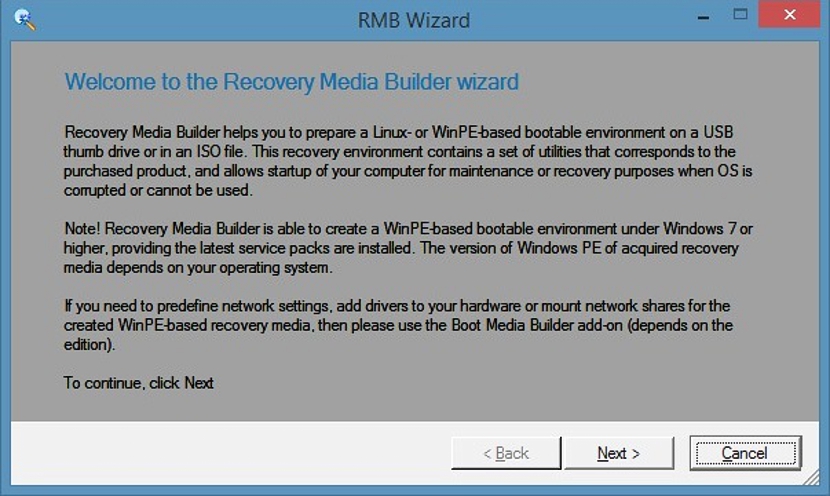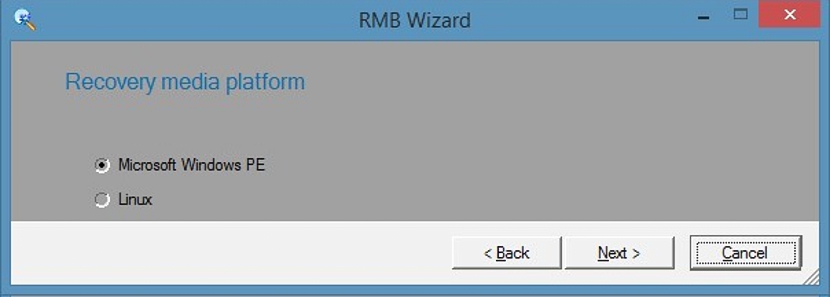Сьогодні ми могли б говорити про живий USB-накопичувач, оскільки часи змінилися і так запам’яталися CD-ROM або DVD Live практично залишились позаду хоча, не повністю. Але як ви можете створити такий тип аксесуарів за допомогою самостартера? Парагон резервного копіювання та відновлення може бути відповіддю на це питання та на потребу багатьох людей, які можуть пережити серйозну проблему, не маючи можливості запустити свою операційну систему.
Іншими словами, якщо ваша операційна система не запускається, це може задіяти неминуча втрата всієї інформації що ви розмістили на своїх жорстких дисках. Якщо ви не хочете витягувати жодного з них для порятунку наявної там інформації, тоді ми рекомендуємо вам слідувати наступному посібнику, щоб мати змогу створити флеш-накопичувач Live Live за допомогою програми Paragon Backup and Recovery і таким чином відновити все, що ви зберігали на внутрішньому жорсткому диску комп'ютера.
Кроки для створення живого USB-накопичувача за допомогою Paragon Backup and Recovery
У цей самий момент варто зазначити, що чекати, поки не з’являться проблеми, не є доброю політикою; Ми зробили цей коментар, оскільки багато людей працюють на своїх комп'ютерах до цього часу відбувається якась несправність і обладнання перестає працювати. Саме в той момент, коли ви починаєте шукати рішення, подібне до того, яке ми запропонували зараз, щось, що може бути великою проблемою, якщо ми раніше не створили цей USB Live pendrive. Звичайно, ми могли б перейти до іншого повністю працездатного комп’ютера, щоб виготовити цей флеш-накопичувач, але якщо у нас немає когось поруч зі своїм обладнанням, то нам доведеться почекати до іншого часу, щоб врятувати інформацію, що зберігається в ньому.
Після цієї маленької преамбули, яку ми запропонували, нижче ми згадаємо, що робити при спробі створити живу підвіску USB, спираючись на Paragon Backup and Recovery, як ми пропонували з самого початку.
- Перш за все ми повинні йти назустріч офіційний веб-сайт Paragon Backup and Recovery.
- Там ми знайдемо безкоштовну версію, яка буде служити нам для поставленої мети.
- Ми повинні завантажити версію, сумісну з нашою операційною системою та комп’ютером (існує версія на 32 біти та інша на 64 біти).
- Вставте USB-накопичувач, який ми хочемо перетворити на "живий USB".
У цьому аспекті ми повинні проаналізувати кілька ситуацій. USB-накопичувач, який ми будемо використовувати з запропонованою метою, буде відформатований, тому було б зручно використовувати порожній або той, інформація якого не є важливою, оскільки він буде втрачений.
Після запуску Paragon Backup and Recovery ми отримаємо екран привітання, на який нам залишиться лише натиснути «далі» (Далі), щоб продовжити роботу майстра.
Зображення, яким ви можете милуватися вгорі, показує нам 2 варіанти на вибір при створенні нашого живого USB-накопичувача; перший створить зменшену операційну систему, яка відома як Microsoft Windows PE. Ми також могли б обрати Linux як альтернативу; Операційна система, яку ми оберемо для формування цієї флешки, повинна бути пов’язана з досвідом роботи з будь-якою з них.
Подальші кроки включають необхідність стежити за майстром з параметрами конфігурації того, що ми робимо, що є дуже простим у виконанні і не вимагає великих знань з боку користувача.
Після того, як ми створили Live USB pendrive, для його використання нам було б лише потрібно перезавантажте наш комп’ютер, вставши аксесуар у вільний порт. Раніше ми повинні керувати BIOS нашого комп’ютера, налаштувавши його на прийняття цього аксесуара як першого завантажувального блоку, інакше спробує запустити жорсткий диск. За допомогою цієї невеликої допомоги, яку запропонував нам розробник Paragon Backup and Recovery, ми могли б відновити якомога більше інформації, що зберігається на жорстких дисках.